אם אתה כמו רוב האנשים, אתה כנראה משתמש בדפדפן של לוח האש שלך, Silk, כדי לחפש דברים באינטרנט.

ברגעי השעמום, פריטים שאנו גולשים בהם יכולים להיות מרתקים. משאלות אקראיות לחלוטין לאלו שאנחנו מתביישים לשאול אנשים אחרים. הדבר הטוב הוא שאתה יכול למחוק את היסטוריית הגלישה ולשמור על פרטיות מסוימת. אנחנו נראה לך איך.
כיצד לנקות היסטוריית גלישה באינטרנט
תחילה אנו הולכים להראות לך כיצד למחוק את היסטוריית הגלישה המלאה באינטרנט. אם אתה מתכנן למכור את טאבלט האש שלך או לתת אותו למישהו, אל תשכח לנקות את היסטוריית החיפושים שלך. אחרים לא צריכים לראות את פעילות האינטרנט שלך. כך תוכל לעשות זאת:
- עבור אל דפדפן משי.
- הקש על תמונה קטנה עם שלוש שורות כדי לפתוח את התפריט.
- הקש על ההגדרות.
- הקש על הפרטיות.
- הקש על נקה נתוני גלישה.
- כעת, אתה יכול לבחור תקופה.
- אם ברצונך למחוק את היסטוריית הגלישה המלאה שלך, לחץ על כל הזמנים.
- כדי לאשר, הקש על נקה נתונים.
הנה לך! ניקית בהצלחה את היסטוריית הגלישה שלך.
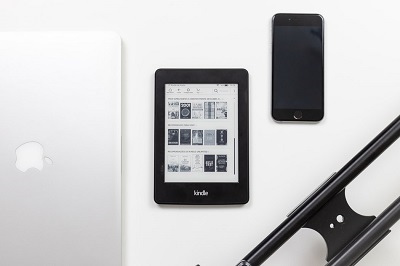
נקה היסטוריה בתוך תקופה מסוימת
אם יש פריטים שברצונך להסיר, אך אינך רוצה למחוק את כל היסטוריית הגלישה, תוכל לעשות זאת גם כן. אתה יכול לעשות זאת באמצעות השיטה המתוארת לעיל, פשוט לבחור תקופה אחרת בשלב 6. אבל כפי שאנו עומדים להסביר, יש עוד דרך לעשות זאת:
- עבור אל דפדפן משי.
- הקש על תמונה קטנה עם שלוש שורות כדי לפתוח את התפריט.
- הקש על סמל שעון כדי לגשת להיסטוריה שלך.
- בחר בסמל פח האשפה.
- כעת, אתה יכול לבחור תקופה. אתה יכול למחוק פריטים מהשעה האחרונה, מהיום האחרון, שבעה ימים, או אפילו חודש אחד.
- הקש על נקה נתונים.
הסרת את הפריטים שלא רצית לשמור, אבל שמרת את שאר היסטוריית הגלישה שלך, ותוכל לחזור אליה בכל עת שתצטרך.
האם אוכל להסיר רק אתר אחד?
הראינו לך כיצד למחוק היסטוריית חיפושים לתקופה מסוימת. אבל מה אם אתה רוצה להסיר רק אתר אחד מהיסטוריית הגלישה שלך? אנחנו נראה לך גם איך לעשות את זה.
- עבור אל דפדפן משי.
- הקש על תמונה קטנה עם שלוש שורות כדי לפתוח את התפריט.
- הקש על סמל שעון כדי לגשת להיסטוריה שלך.
- הקש על היסטוריית חיפושים.
- התחל להקליד את שם האתר שברצונך להסיר.
- כאשר האתר מופיע למטה, בחר את סימן ה-X לידו.
- המשך כך עבור כל אתר שאתה רוצה להסיר.
הערה חשובה: אם ביקרת באתר מסוים מספר פעמים, ייתכן שתצטרך לחפש שוב ברשימה כדי לוודא שהסרת את כל הערכים המדוברים.
מצב גלישה פרטית
אם אתה חדש ב-Fire Tablet, אולי לא שמת לב שיש לו גם מצב גלישה פרטי. רק לפני שנתיים, ל- Kindle לא הייתה תכונה זו, אבל אמזון החליטה להוסיף אותה. זה דומה מאוד למצבים פרטיים בדפדפנים פופולריים אחרים. המשמעות היא שהדפדפן לא ישמור את הדברים שחיפשתם ואת האתרים שבהם ביקרת.
כל מה שאתה צריך לעשות כדי להפעיל מצב פרטי הוא לעבור לתפריט ולבחור באפשרות זו. מצב גלישה פרטית שימושי כאשר מספר אנשים משתמשים באותו מכשיר. לדוגמה, אם אתה חולק את טאבלט האש שלך עם אח שיש לו תחומי עניין שונים לחלוטין.
כמובן, זכור שהיסטוריית הגלישה שלך לא תהיה פרטית ב-100%. כמו בכל מכשיר אחר, ייתכן שהאתרים שבהם אתה מבקר עדיין יהיו גלויים לספק שירותי האינטרנט שלך.
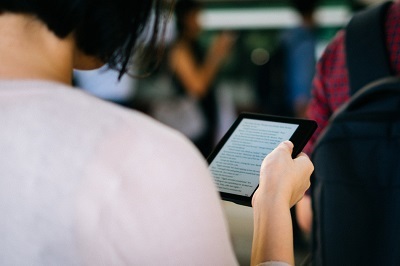
לוח נקי
עכשיו אתה יודע איך למחוק את היסטוריית הגלישה שלך באינטרנט. אנו מקווים שזה לא יביא אותך למצב לא נוח לעולם. קצת פרטיות היא דבר טוב, אז אתה יכול גם להשתמש במצב הגלישה הפרטית אם אתה לא רוצה לטרוח עם ניקוי היסטוריית החיפושים שלך.
האם אתה משתמש ב-Fire Tablet כדי לקרוא ספרים או לצפות בסרטים? האם יש לך טיפים שתרצה לחלוק עם משתמשים אחרים? אתם מוזמנים לכתוב בקטע התגובות למטה.